برنامه نمایش بی سیم اینتل برای ویندوز 7
امروزه به سختی می توان یک فرد مدرن را با چیزی شگفت زده کرد. همین دیروز، ترکیب کلمات "یخچال با وای فای" یا "کتری بلوتوث" که مضحک به نظر می رسید، امروز یک محصول واقعی در حال تولید است. موافقم، خواننده عزیز، ارتباطات سلولی قبلاً به چیزی کاملاً عادی تبدیل شده است. امکانات تقریباً نامحدود شبکه جهانی وب دیگر ما را با عظمت تجلی آنها نمی ترساند. به هر حال، فناوری جدید نمایشگر بی سیم اینتل به طور مستقیم با تمام موارد ذکر شده در بالا مرتبط است. برای درک تمام مزایای استفاده از آن، احساس نبوغ ایده و استفاده از آن، به اصطلاح، فقط کافی است چند فصل کوتاه را بخوانید. به همین دلیل شما را دعوت می کنیم!
معرفی "بی سیم".
فرض کنید باید تصویری را از لپ تاپ روی صفحه تلویزیون نمایش دهید. وقتی بچه های کوچکی در خانه می دوند یا نمایندگان بسیار کنجکاو دنیای حیوانات مانند سگ ها یا گربه های بازیگوش هستند، نمی توان از هیچ طناب صحبت کرد. یک محیط پر جنب و جوش، مانند یک مهمانی، نیز می تواند دلیلی برای سازماندهی یک "نمایش بی سیم" باشد. امیدواریم این ایده را دریافت کرده باشید - نیاز به یک اتصال راحت و در عین حال ایمن ترین و پایدار را می توان به دلایل زیادی دیکته کرد. به هر حال، می توان بی پایان در مورد مزایای استفاده از WiDi در تجارت صحبت کرد...
استدلال نهایی به نفع فناوری نمایش بی سیم اینتل این است: صرفه جویی قابل توجه در زمان و به حداقل رساندن تلاش ها برای سازماندهی همگام سازی بصری. روش اتصال بی سیم روشن به گونه ای طراحی شده است که کاربر را از روش مشکل ساز و اغلب بسیار پر زحمت در قرار دادن مکانیکی شاخه های مختلف رهایی بخشد. از این گذشته، دسترسی به کانکتورها اغلب محدود است و یکی از دلایل رایج عدم وجود سیگنال آسیب فیزیکی به کابل اتصال است. همانطور که متوجه شدید، یافتن و رفع این نوع نقص کمی زمان می برد. به خاطر خرد، از شر سیم های "اضافی" خلاص شوید!
WiDi: مزیت
نمایشگر بی سیم اینتل یا به اختصار WiDi، فناوری است که فرآیند انتقال محتوای چندرسانه ای از لپ تاپ به گیرنده تلویزیون (Smart TV) یا نمایشگر خارجی را تسهیل می کند. در اصل، این روش دیگری برای سازماندهی اتصال بی سیم است. با این حال، فناوری توصیف شده در نتیجه کاربرد آن نسبت به نسل قبلی خود مؤثرتر است.با کمک WiDi، می توانید صفحه اصلی رایانه را با نمایش ناحیه کار سیستم عامل بر روی یک ماتریس تلویزیون کپی کنید.

شایان ذکر است که اساس این توسعه همان استاندارد Wi-Fi بود که به لطف آن بسیاری از موسسات با سازماندهی نقاط دسترسی رایگان به اینترنت محبوبیت خاصی به دست آوردند. با این حال، اجازه دهید لحن طنزآمیز را رها کنیم و به جزئیات بپردازیم، که به توضیح اینکه فناوری نمایش بیسیم اینتل برای کدام دستگاهها قابل اجرا است و نحوه پیکربندی دستگاههای متصل کمک میکند.
چگونه بفهمم تلویزیون من با WiDi سازگار است؟
اول از همه، باید بدانید که این یک فناوری جدید است. برای اینکه گیرنده تلویزیون شما با لپ تاپ شما "ارتباط" کند، حداقل باید یک رابط HDMI داشته باشد. گزینه ایده آل دستگاه های تلویزیون هوشمند مجهز به ماژول Wi-Fi است که از استاندارد Intel My Wi-Fi پشتیبانی می کند. بقیه تلویزیونهای "محروم از عملکرد" را می توان با اتصال یک آداپتور ویژه ارتقا داد. هزینه های مالی خرید تجهیزات اضافی با مزایایی که در نتیجه استفاده از آن دریافت خواهید کرد، تناسب ندارد. و این یک واقعیت است!
سخت افزار "WiDi-competence" لپ تاپ
عدم وجود برچسبی با لوگوی Wireless Display Intel بر روی بدنه لپ تاپ شما به این معنی نیست که این فناوری در دستگاه تلفن همراه شما ذاتی نیست.
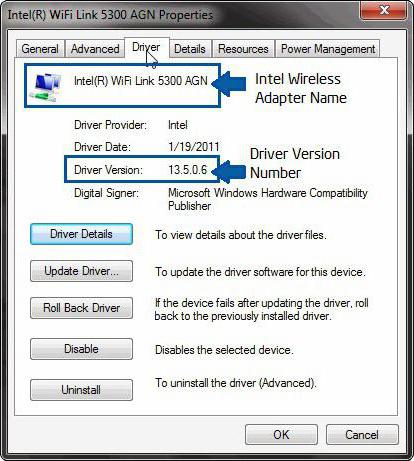
مطمئن شوید که دستگاه شما شرایط زیر را برآورده می کند:
- این لپ تاپ به نسل دوم پردازنده مرکزی اینتل Core-i3 یا بالاتر مجهز شده است.
- گرافیک کمتر از سری 2000.
- چیپست بی سیم از فناوری Intel My Wi-Fi پشتیبانی می کند.
- سیستم عامل کمتر از ویندوز 7 (از جمله نسخه Home Basic).
اگر هر یک از نکات فوق پارامترهای مورد نیاز را برآورده نکند، استفاده از قابلیت WiDi به سادگی غیرممکن است. بنابراین، قبل از اقدام مستقیم، لپ تاپ را از نظر سازگاری تست کنید. در صورت استفاده از نرم افزار ویژه CompatibilityChecker انجام این کار بسیار آسان است.
یک برنامه ضروری اینتل برای همه جنبه های استفاده، از ابتدا تا انتها.
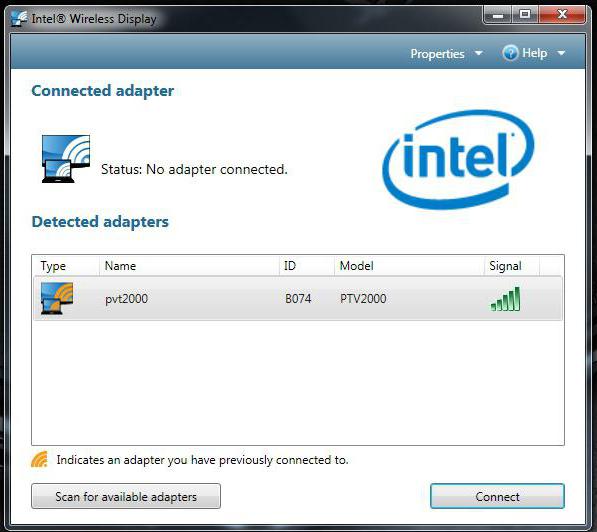
در اینجا به بخش اصلی داستان خود می رسیم. همانطور که می دانید سخت افزار بدون نرم افزار مناسب کار نمی کند. در عین حال، همراه با نرم افزار رسمی، "نرم افزار معجزه" نیز به صورت رایگان در اینترنت توزیع می شود که توسعه دهندگان آن در صورت نصب درایور "انقلابی" آنها، افزایش باورنکردنی در عملکرد قطعات سخت افزاری رایانه شخصی و عملکرد پیشرفته را وعده می دهند. برای رعایت احتیاط فقط از نرم افزار اصلی استفاده کنید و لپ تاپ خود را از عواقب منفی محافظت خواهید کرد.
یافتن و نصب درایورهای حیاتی
مهم نیست لپ تاپ خود را چه زمانی یا از چه کسی خریده اید. حتی اگر «همین دیروز» به شما داده شد، باز هم باید بررسی کنید که درایورهای نصب شده به روز هستند. دو راه برای انجام این کار وجود دارد. اولین و سادهترین راه این است که اسکریپت بهروزرسانی خودکار را با استفاده از نصب کننده اینتل درایور Update Utility اجرا کنید. دومی کار فشرده تر است و به اصطلاح به صورت دستی انجام می شود. یعنی کاربر به طور مستقل آخرین نسخه درایور گرافیکی و وایرلس را جستجو، دانلود و نصب می کند. در حالت اول، حتی یک مبتدی این سوال را نخواهد داشت: "درایور نمایش بی سیم Intel - چیست؟" هنگام اجرای سناریوی دوم، کاربر باید بفهمد که دقیقاً در مورد چه چیزی صحبت می کنیم ... با این حال، برای شما خواننده عزیز، همه چیز در عرض چند ثانیه روشن می شود.
نرم افزاری که شبیه ساز صفحه نمایش لپ تاپ را فعال می کند: نرم افزار نمایش بی سیم اینتل برای ویندوز
بنابراین، پس از به روز رسانی موفقیت آمیز درایورها، باید نرم افزار فوق را از سایت رسمی پشتیبانی اینتل دانلود کنید. نرم افزار یافت شده و سپس دانلود شده باید با نسخه عامل سیستم عامل مورد استفاده مطابقت داشته باشد.
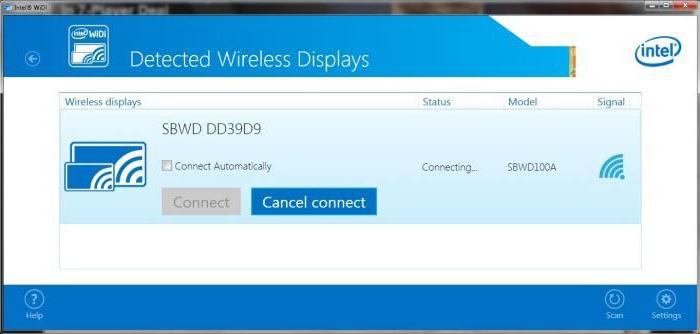
بنابراین با قرار گرفتن مستقیم در صفحه دانلود، نرم افزار (Intel Wireless Display) را برای ویندوز 7 انتخاب کنید در غیر این صورت تضاد سیستمی در هنگام نصب آن اجتناب ناپذیر است. پس از نصب نرم افزار WiDi (همان درایور مرموز!)، می توانید به مرحله اتصال مستقیم دستگاه تلویزیون به لپ تاپ بروید.
نتیجه صفحه عریض نتیجه ایده های گیج کننده است
اکنون آداپتور بی سیم را در منوی اختیاری تلویزیون فعال کنید. نماد WiDi را در صفحه لپ تاپ پیدا کنید و روی آن کلیک کنید. در پنجره برنامه باز شده بر روی دکمه "جستجو..." کلیک کنید. پس از اینکه دستگاه بی سیم (تلویزیون) یافت شده بر روی صفحه نمایش لپ تاپ ظاهر شد، دکمه "اتصال" را فشار دهید. کد نمایش داده شده روی صفحه تلویزیون را وارد کنید و از نتیجه لذت ببرید!
اگر دستگاه تلویزیون شما مجهز به آداپتور Wi-Fi نباشد چه باید کرد؟
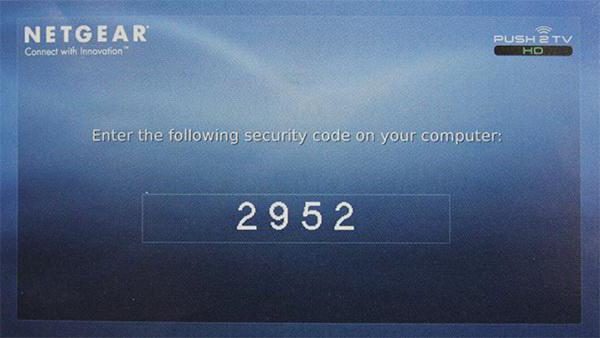
می توانید از فناوری نمایش بی سیم اینتل از طریق روتر استفاده کنید. امروزه بازار از چنین دستگاه هایی کاملاً اشباع شده است. آداپتور Netgear Push2TV خود را به خوبی ثابت کرده است. حتی یک مبتدی می تواند چنین تجهیزات شبکه ای را متصل کند. برای این کار کافی است تلویزیون و ماژول وای فای بی سیم را با استفاده از کابل HDMI وصل کنید و ورودی مربوطه را در تنظیمات تلویزیون فعال کنید. در مرحله بعد، تنها چیزی که باقی می ماند این است که نرم افزار WiDi را روی رایانه راه اندازی کنید و اتصال نمایش داده شده را فعال کنید.
چند کلمه در مورد این افزودنی مفید
اگر می خواهید عملکرد بیشتری داشته باشید، ویجت Intel WiDi Remote را نصب کنید. فرآیند استفاده از فناوری ذکر شده را به میزان قابل توجهی ساده می کند. با کمک چنین نرم افزاری (Intel Wireless Display Application) می توانید به راحتی برنامه ها را از یک مانیتور به دیگری تغییر دهید.
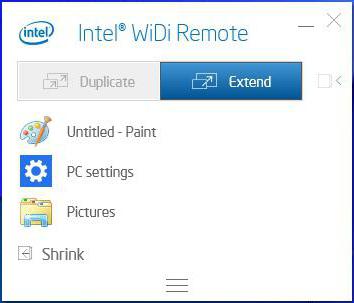
خوب، با تنظیم اتصال خودکار در برنامه اصلی WiDi، می توانید تقریباً بلافاصله با فشار دادن یک دکمه فرآیند را شروع کنید.
پایان طبیعی: بار دیگر در مورد ناشناخته آشکار
در پایان تمام آنچه گفته شد، می خواهم به شما یادآوری کنم که گاهی برنامه هایی که پیچیده به نظر می رسند در واقع چیزهای فوق العاده ساده ای هستند. خوب، برای مثال، آیا می دانید اینتل Wireless Display Connection Manager چیست؟ اگر لپ تاپ دل ندارید، بعید است که بدانید این متن انگلیسی چه معنایی دارد. با این حال، برای برخی از "آمریکایی های فهمیده" معنای این جمله نیز ممکن است یک راز باقی بماند. با این حال، پاسخ ساده است: همچنان همان درایور WiDi است، البته در بسته بندی اختصاصی Dell.
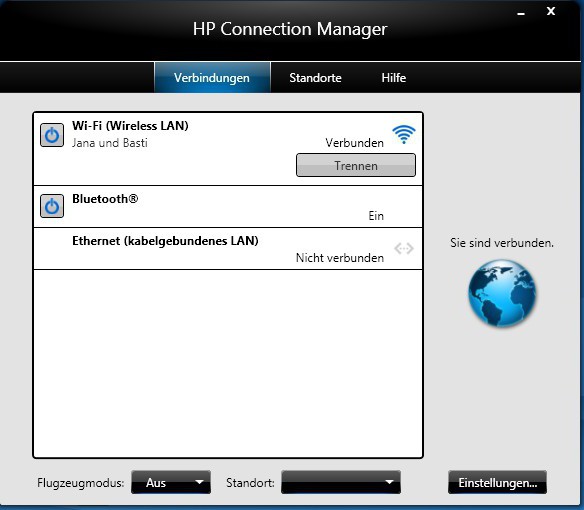
شاید برخی از شما خوانندگان عزیز به طرز باورنکردنی از هضم مداوم اصطلاحات، نام ها و اختصارات نامفهوم و کمتر شناخته شده خسته شده اید. اما اکنون می دانید که چگونه می توانید یک اتصال WiDi را سازماندهی کنید و چه برنامه هایی برای این امر ضروری هستند. با این حال، هنوز باید از تجربه خود دریابید که استفاده از این فناوری بی سیم چقدر مناسب است. در ضمن، بهترین ها برای شما و یک ارتباط پایدار!






